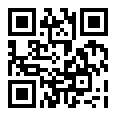[课 题] 第23课 声音的播放与录制
[教学目的与要求]
(1)学会使用“录音机”播放与录制声音。
(2)学会查找声音文件。
(3)初步了解“录音机”的“效果”功能。
[课时安排]
1课时。
[教学重难点]
重点:播放与录制声音文件“.wav”。
难点:查找声音文件。
[教学过程]
一、导入
计算机的功能很多,不但可以打字,画画,还可以用来录音呢!许多同学想使用windows 98中的“录音机”程序播放和录制声音。
二、新授
(板书:第23课 声音的播放与录制)
1.播放声音
(师边讲解边演示)单击“开始”按钮,将指针依次指向“程序(p)”“附件”“娱乐”,单击“录音机”命令,打开“录音机”窗口。
(板书:打开录音机:“开始”—“程序”—“附件”—“娱乐”—“录音机”)
(师边讲解边操作)在该窗口单击“文件(f)”菜单中的“打开(o)”命令,弹出“打开”对话框。我们打开的文件类型是声音文件,它的扩展名是“.wav”,在“搜寻(i)”框右侧的小箭头,再依次打开c盘、“windows”和“media”文件夹;单击“media”文件夹中的声音文件“logoff.wav”,再单击“打开(o)”按钮。
单击“录音机”窗口中的“播放”按钮,可听到一段声音。用同样的方法可以播放其他的声音文件。这时就能听到声音了。
(板书:播放声音:“文件”—“打开”—选定声音文件—“播放”按钮)
[试一试]
打开“c:\windows\media\logoff.wav”文件。
2.录制声音
(师边讲解边操作)先单击“文件(f)”菜单中的“新建(n)”命令,再单击“录音”按钮 ,你可以对着麦克风唱一段歌曲或说几句话。然后,单击“停止”按钮 ,停止录音。单击“播放”按钮 ,就可听到刚刚录近几年来声音了。
单击“文件(f)”菜单中的“另存为(a)”命令,弹出“另存为”对话框。在“另存为”对话框中确定保存文件的位置、文件名,再单击“保存(s)”按钮,保存录制的声音文件。
(板书:“文件”—“新建”—“录音”按钮—“停止”按钮—“另存为”)
[读一读]
师:我们还可以对录制的声音进行加工,在“效果(s)”菜单中的“提高音量(按25%)(i)”、“降低音量(d)”、“加速(按100%)(n)”、“减速(e)”、“添加回音(a)”、“反向(r)”对所录制的声音进行修饰。
(演示)将刚才录制的声音进行效果处理,并播放。
三、小结
说一说用“录音机”录制声音的过程。
师:打开“录音机”程序,单击“录音”按钮,进行录音,结束单击“停止”按钮。点击“播放”按钮,即可听到录制的声音了。
四、作业
利用录音机程序录一段话,并播放、保存,对声音进行效果处理。
推荐站内搜索:重庆教育网成绩查询、有家真好 作文、案件防控心得体会、感动中国2012十大人物观后感、国家公务员试题、国家医学考试网准考证打印入口官网、个性日志、会计实习周记20篇、抚州成人高考、分数线网、


 第23课 声音的播放与录制
第23课 声音的播放与录制